Электронная почта Gmail по своим функциональным характеристикам ничем не уступает стационарным почтовым программ, а в некоторых случаях даже превосходит их по удобству и некоторым другим техническим возможностям.

После того как была выполнена настройка почты Gmail, ящик станет доступен абсолютно с любого устройства, которое способно выйти в интернет, поэтому можно забыть о такой неприятной вещи, как синхронизация. Даже судя по отзывам пользователей Сети, Gmail вот уже длительное время прочно удерживает лидирующие позиции среди всех популярных почтовых клиентов.
Возможности
Наряду с удобством и функциональностью ящик отличается наличием одного из самых «умных» фильтров спама, который берёт в расчёт результаты и выводы поисковика от «Гугл». Почтовый ящик Gmail автоматически сортирует поступившую корреспонденцию согласно установленным настройкам, учитывая их важность, содержание и адрес отправителя.
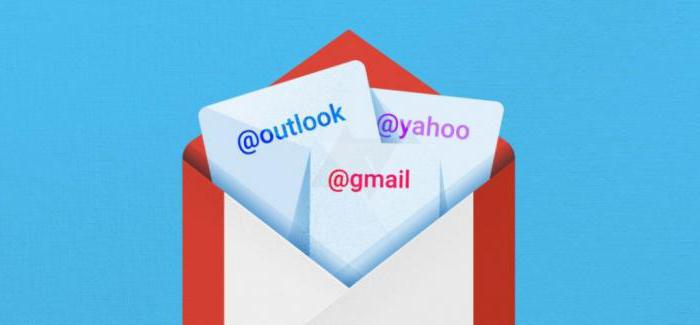
Клиент может принимать и отправлять письма со всех ваших сторонних ящиков, да ещё таким образом, чтобы получатель ничуть не усомнился, что письмо пришло именно с той почты, куда оно было отправлено. Сюда же можно добавить самую современную интернет-защиту: невидимые протоколы, предупреждения по IP, флеш-доступ и многое другое.
Как создать почтовый ящик в сервисе Gmail?
Регистрация почтового ящика происходит на сайте gmail.com. Следует сразу отметить что адрес gmail.ru никакого отношения к клиенту, да и к «Гуглу», не имеет, поэтому связываться с последним ресурсом не стоит во избежание проблем.
Как таковое получение адреса почтового ящика является неким бонусом при создании аккаунта в «Гугл», и если вы перейдёте по ссылке gmail.com, не имея регистрации в поисковике, то мастер настроек сразу предложит исправить это недоразумение.
Создание аккаунта
Нажав на кнопку «Создайте аккаунт», вы окажетесь на странице «Gmail регистрация», где в веб-форме нужно будет внимательно заполнить все поля. Огромная популярность клиента делает практически невозможной регистрацию желаемого адреса, но если проявить немного фантазии, то можно получить что-нибудь более или менее подходящее вам или вашему бизнесу.
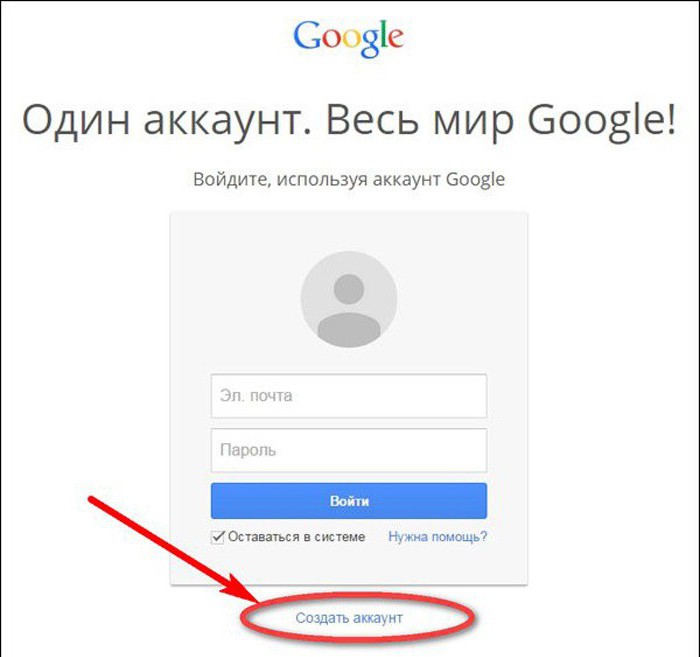
К примеру, в имени ящика (логин Gmail) можно вставлять точки, а значит, допустимо использовать доменные имена и фамилии с отчеством, которые наверняка будут не заняты. Следует учесть, что достоверность данных должна соответствовать тем задачам, которые будет выполнять именно этот почтовый ящик.
Пароли и защита
Защиту почтового клиента обеспечивает протокол https, но человеческий фактор ещё никто не отменял, поэтому будьте осторожны с выбором пароля к ящику. Простая комбинация в виде дня рождения или простых цифр (QWERTY, 123456, 12121990), может стать причиной взлома и в некоторых случаях хищения денежных средств, потому как большинство платёжных систем работает посредством почтового клиента.
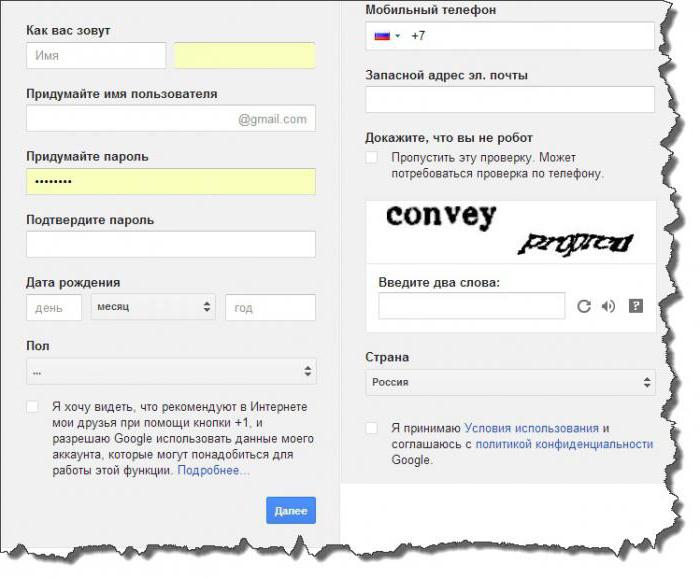
На очередном этапе регистрации вас попросят ввести альтернативный адрес электронной почты или номер телефона. Следует понимать, что несуществующие данные или фиктивный номер могут сыграть с вами злую шутку, если вы потеряете доступ к вашему почтовому клиенту «Гмэйл» в случае взлома или процедуры смены пароля.
Далее нужно заполнить оставшиеся поля и согласиться с условиями предоставления услуг от компании «Гугл». После чего отправляете данные на сервер, и можно смело открывать почтовый ящик Gmail. Вход осуществляется через логин, который вы придумали, и пароль.
Настройки безопасности
Первое, что рекомендует мастер настроек клиента, – это посетить раздел по безопасности. Кликаем на шестерёнке в верхнем правом углу и выбираем пункт «Настройка почтового клиента Gmail». На самой первой вкладке в разделе «Безопасность соединения» ставим маячок в поле «Использовать только https». После этого веб-интерфейс почтового ящика перейдёт на шифрованный канал и защищённый протокол обмена данными, что в условиях обилия хакерских атак будет явно нелишним.
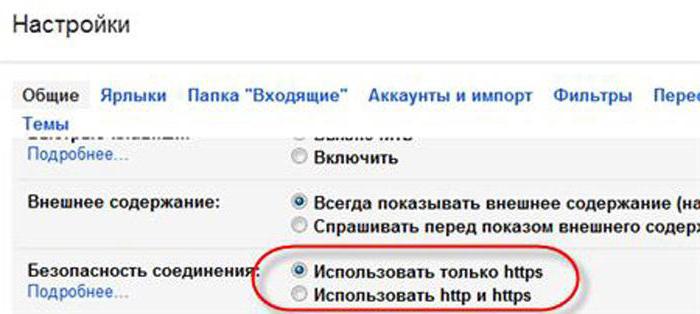
Кроме этого нужно обратить внимание на ссылку «Дополнительная информация», которая находится в этом же разделе, снизу. Здесь вы сможете отслеживать и настраивать оповещения обо всех подозрительных действиях, касающихся вашего почтового клиента.
К примеру, если настройка почты Gmail и приём писем были выполнены сторонней стационарной программой (через которую вы собираете всю корреспонденцию), то в столбцах «Тип доступа» должны быть названия браузера или вашего мобильного телефона. В случае обнаружения протокола по сбору писем типа РОР есть повод насторожиться и обратиться к специальной странице, отвечающей за защиту вашей корреспонденции – «Проверка безопасности Gmail». Там шаг за шагом можно контролировать все входящие и исходящие письма вместе с протоколами сбора.
Если ваши данные имеют крайнюю степень важности для вас и вашего бизнеса, то вход в почтовый ящик Gmail можно настроить через двухэтапную аутентификацию (пароль + мобильный телефон + альтернативный клиент). Как говорится, безопасности много не бывает, поэтому лучше о ней позаботиться до, а не после того, как ваш ящик взломают.
Ярлыки и фильтры
Для более тщательной сортировки писем необходима настройка почтового клиента Gmail в разделах «Ярлыки» и «Фильтры». Последние могут полностью в автоматическом режиме разносить все письма по различным папкам (ярлыкам), беря в расчёт установленные пользователям признаки поступившей корреспонденции.
Ярлык по своей функциональности близок к уже привычному понятию "папка", но имеет несколько дополнительных свойств. По умолчанию клиент уже имеет предустановленные ярлыки и папки, располагающиеся в левой части экрана, но пользователь волен сам настроить их под свои желания и потребности.
После того как был выбран пункт меню «Настройка почты Gmail», можно перейти к разделу "Ярлыки" и с помощью простых маркеров «Да» и «Нет» настроить внешний вид поступающей корреспонденции.
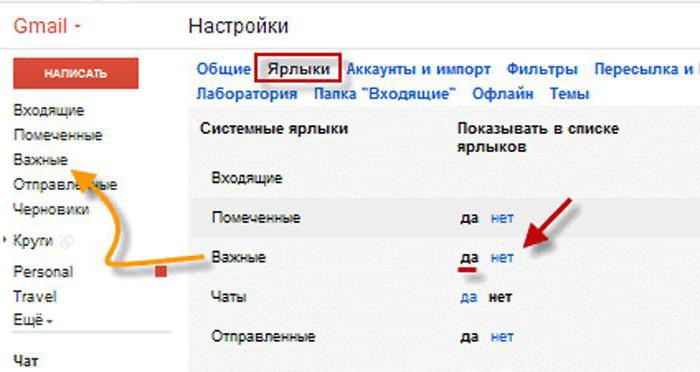
В разделе есть возможность создавать новые ярлыки, удалять старые, присваивать им степень важности и менять их способ отображения в клиенте.
Говоря в целом, почтовый ящик можно настроить и упорядочить все имеющиеся письма, как будто это информация на вашем жёстком диске – принцип один и тот же: папки – файлы, ярлыки – папки. Корректная настройка почты Gmail и фильтров позволит вам в автоматическом режиме раскидать всю входящую и исходящую корреспонденцию по заданным параметрам, исключая рутину, которой не лишены конкурирующие почтовые клиенты.
Импорт контактов и писем сторонних почтовых ящиков
После «переезда» на Gmail у вас наверняка останется масса контактов и тонны писем в сторонних клиентах. Перенос их в «Гмэйл» проходит в автоматическом режиме после выполнения необходимых настроек.
Клиент также позволяет принимать на свой адрес все письма, которые приходят на другие ящики и отправлять их, не меняя старый исходящий адрес.
Настройки импорта
Все настройки можно выполнить на вкладке «Аккаунты и импорт». В разделе «Импорт почты и контактов» необходимо кликнуть на ссылку «Импортировать почту и контакты», а затем следовать инструкции мастера. Потребуется собственно сам адрес старой почты и пароль к ней, чтобы «Гмэйл» смог принимать корреспонденцию в свой клиент. Во время работы с мастером настроек можно выбрать, что именно вы хотите импортировать, поставив необходимый маркер в меню выбора.
Остальные настройки почтового клиента можно не трогать и оставить всё как есть, по умолчанию. Отвечают они за внешний вид ящика, языковые пакеты, режим отображения страницы, горячие клавиши, шаблоны ответов и прочее.


























